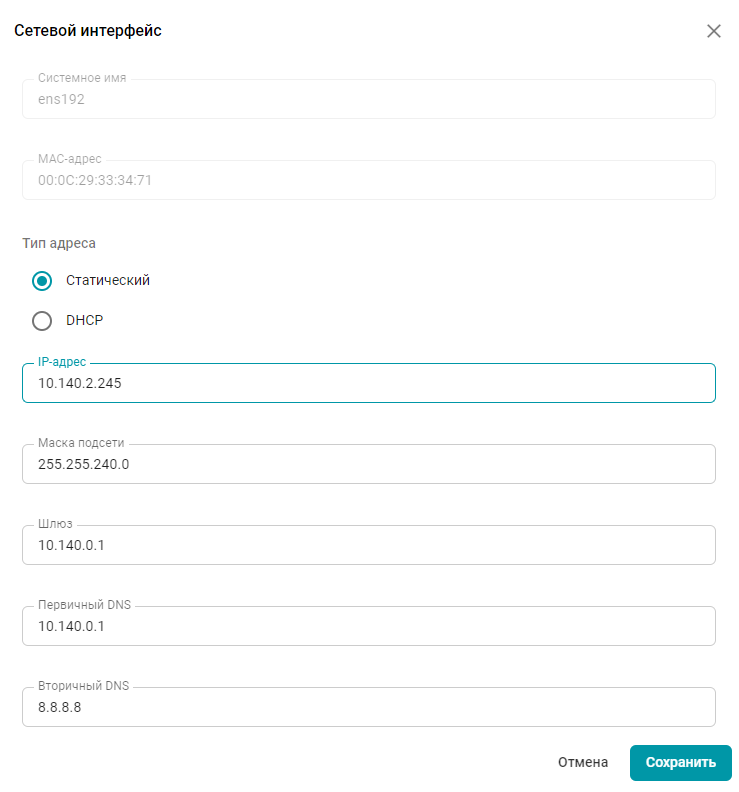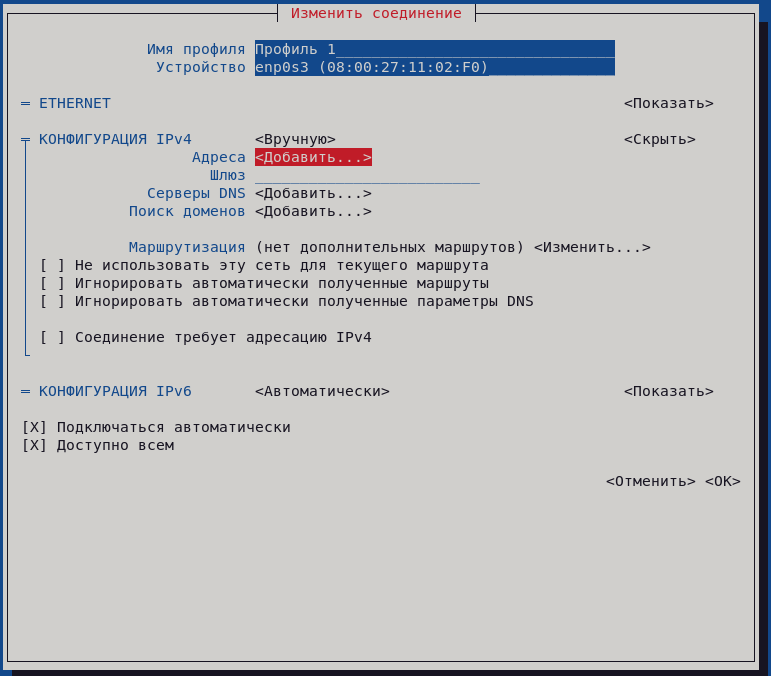Корректная настройка статического IP-адреса для сервера TrueConf MCU
Чтобы гарантированно иметь стабильный доступ к серверу TrueConf MCU необходимо задать статический IP-адрес. Сделать это можно двумя способами:
- В веб-интерфейсе панели управления сервера.
- В настройках OC до установки сервера.
Настройка через веб-интерфейс
Настройка параметров сети, в том числе установка статического IP-адреса, доступна в панели управления после активации TrueConf MCU.
В панели управления перейдите в пункт Администрирование → Сеть → Сетевые интерфейсы, где вам будут доступны настройки:
- Тип адреса;
- IP-адрес;
- Маска подсети;
- Шлюз;
- Первичный DNS;
- Вторичный DNS.
Настройка в OC
Как было описано выше, у вас есть возможность настройки сетевых интерфейсов через панель управления сервера. Для реализации данного функционала TrueConf MCU использует службу NetworkManager.
NetworkManager конфликтует с другими службами, отвечающими за управление настройками сети. Одна из таких – networking.service (служба, встроенная в Debian 10/11 и Astra Linux 1.7.4), параметры которой задаются в каталоге /etc/network/interfaces.d и в файле /etc/network/interfaces. Чтобы избежать конфликта между службами, установщик TrueConf MCU комментирует данный файл.
В таком случае, если вы произведёте настройку сети с помощью файла interfaces, то при перезагрузке сервера сетевой интерфейс не ”поднимется” и TrueConf MCU станет недоступен. Это может произойти в самый неподходящий момент. Например, если на сервере проводится важная встреча и произошла внештатная перезагрузка машины (в частности, из-за проблем с электроэнергией), то конференция не сможет “пересобраться”.
Чтобы избежать подобного рода проблем мы рекомендуем настроить сетевой интерфейс с помощью псевдографической утилиты nmtui.
Настройка сети с помощью nmtui
Для выполнения команд используйте программу sudo, чтобы выполнять команды от имени администратора. При этом убедитесь, что текущий пользователь ОС добавлен в группу sudo, смотрите соответствующие инструкции в сети Интернет для вашей ОС. Учтите, что по умолчанию sudo может отсутствовать в ОС, проверить его наличие можно командой sudo -V.
- В терминале выполните команду с правами суперпользователя:
1sudo nmtui - В открывшемся псведографическом интерфейсе выберите пункт Изменить соединение:

- Выберите необходимый профиль (по умолчанию Профиль 1).
- В открывшемся окне вы можете задать имя профиля.
Для установки статического IP-адреса в пункте Конфигурация IPv4 выберите режим Вручную. Раскройте настройки конфигурации с помощью псевдокнопки Показать и укажите:- Адрес;
- Шлюз;
- Серверы DNS.
- Сохраните свои параметры сети и вернитесь в главное меню утилиты.
- Для применения новых параметров сети необходимо перезапустить машину при помощи команды:
1sudo reboot
Поздравляю, вы настроили статический IP-адрес для TrueConf MCU!